梅雨入りしたところでいかがお過ごしでしょうか、今回は録音やデータ転送について書きます!!
手元にあるものの紹介をします
・ヘッドセットアダプタ

音声とマイクを分岐するやつです!
実は3年前に買っていたけど、最初使ってみると見事に動作しなかった!!
ので、長らく使わなかったです。
・カーイヤホンコード

正式名称忘れたので、とりあえず100均でよく見る名前にしました。
イヤホン端子(2極)で両方ともオス形式になってます。
メーカーさんはSONYのです。
ヘッドセットアダプタのマイク入力とイヤホン出力に繋げて録音するのを想定してましたが、動作しなかったのでイヤホン出力&マイク入力を両方搭載してる3極端子へと半刺しで何度も入れ直して音が入るまで奮闘してました。
今までのライン録音したメモは全部半刺し録音によるものでした。
・マイク

スカイプとかで使うやつです。
メーカーさんはエレコムのです。
うちの古いパソコンではマイクと音声出力端子が分離していたので、スカイプできれば良いなあと調達してたやつです。
相手がいないのと回線速度が遅すぎて環境的に使い物にならなかったので、長らく小倉入りになっていました。
・百均グッズ

・イヤホン延長コード(右)
3極のものを使用してます。
・ステレオ分岐アダプタ(左の白いの)
百均に売ってるやつです。
録音に何かしら応用できないかなあと思ってずいぶん前から持ってました。
・microUSB→3極イヤホンフラグ
古いAndroid用のやつです。
検証したハードについて
今年の1月におニューにしました。
モンハン快適です。
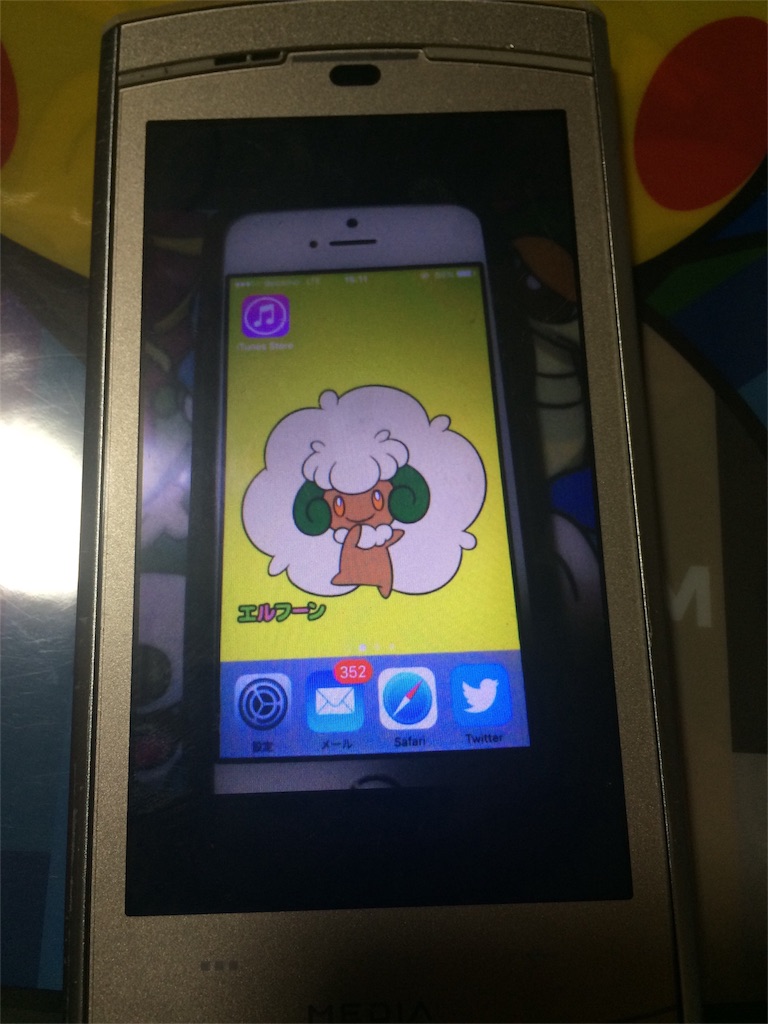
・古いAndroid(手前のやつ)
機種はN-06Cです。
最近になって復活したので色々できたら良いなあと思い、検証するきっかけになりました。
イヤホン端子が無いので、microUSB→3極イヤホンフラグで音声関連の検証をしてました。
・iPhone5S(画面内のやつ)
今使ってる機種で、このブログを更新するのにも使ってます。
2年目超えましたが、今年度いっぱいは使い通します。
・パソコン
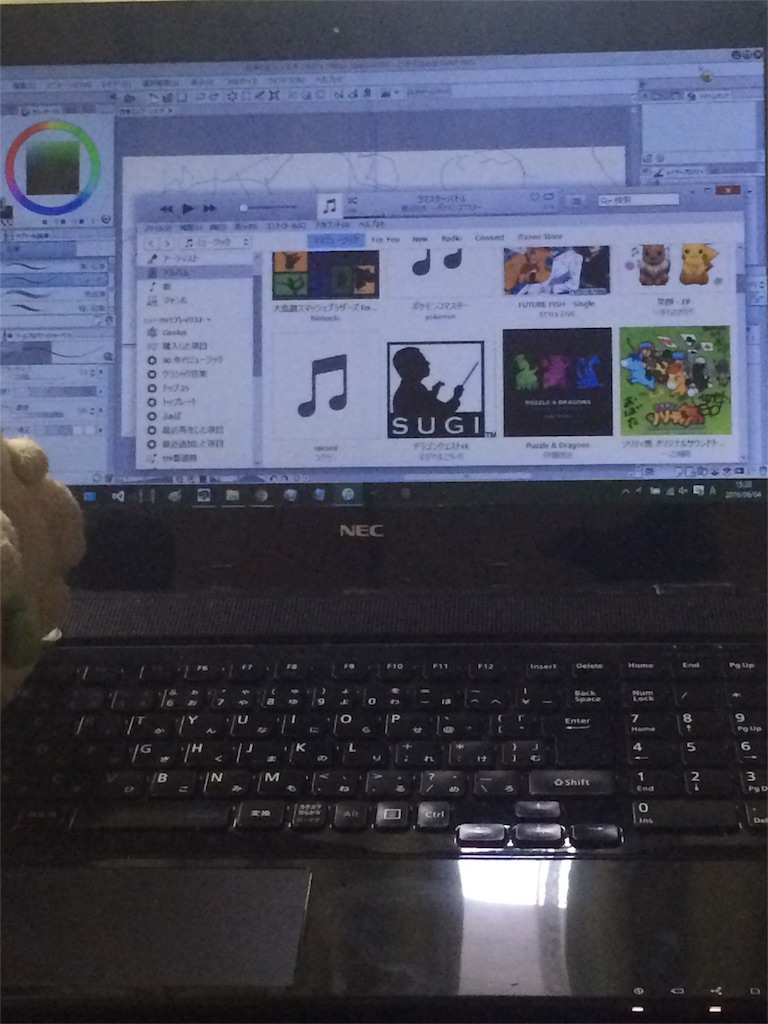
デジタル絵やプログラム、オフィスデータの作成、同期などに使ってます。
今回はプチコンにデータを転送するためにも、この検証をするに至りました。
まず目的であるパソコン→3DSの録音についてですが、これまでヘッドセットアダプタを使っての手法では結構試してもうまく動作しませんでした。
そこで、元々パソコンで会話するために買っていたマイクの存在を思い出しましたが、どこに置いたのか忘れていてつい昨日発見したところでした。

まずはアダプタのマイク入力にマイクを繋げてから、アダプタを3DSに繋げると外部マイクの音を拾います。
ヘッドセットアダプタを繋げてからマイクを繋げると有効になりません。

同じようにライン入力ができる!!
と期待してマイク入力端子と直接カーイヤホンで繋げても当たり前のように録音はできません\(^o^)/
そこで、マイク入力判定を有効にしつつライン入力ができないかと考えたところ浮かんだのがステレオ(2極)分岐アダプタです。
ヘッドセットアダプタで別れた入力/出力端子では2極なので、外部マイク、ラインともに繋げるのに使えそうだなと思って検証してみました。

まずは外部マイクを有効にするために分岐アダプタの上にマイクを接続させて、分岐アダプタにはヘッドセットアダプタのみ繋げてます。

この状態で3DSに繋げると外部マイクが有効になります。
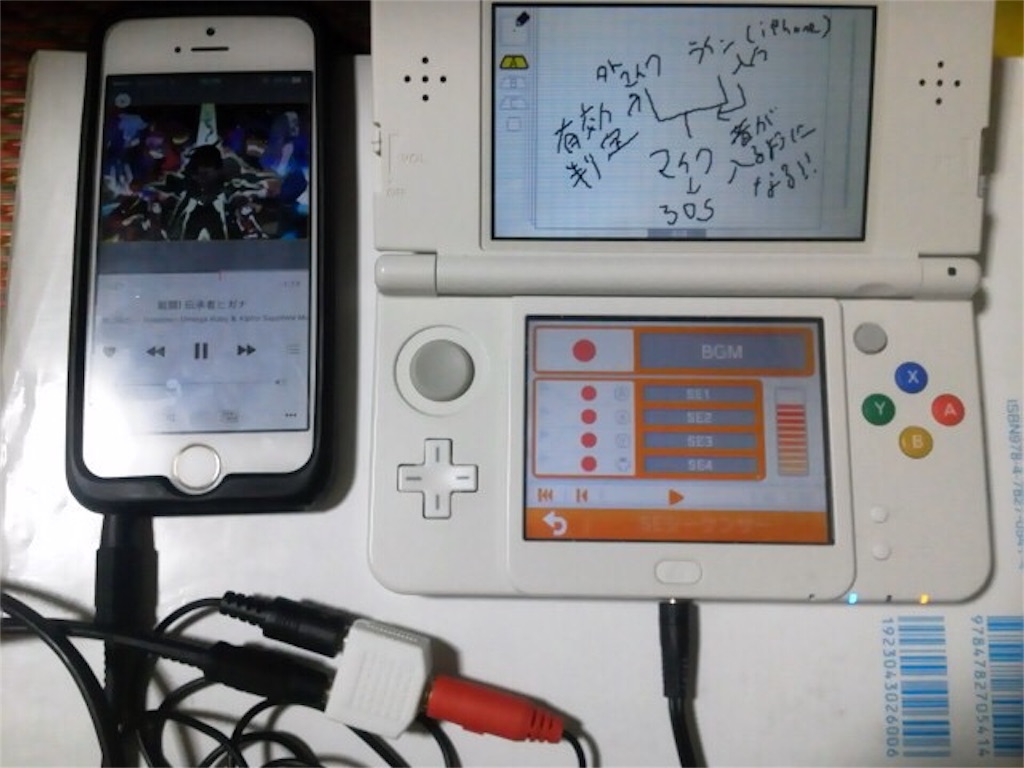
そのままもう片方にカーイヤホンをつけてiPhoneに繋げると、ライン入力も有効になりました!!!

外部マイクを有効にする役目を果たしたマイクは雑音が入るかもしれないですし、マイクを外しても外部マイク判定は有効なままなので外しました。
ここまで漕ぎ着けるのに長かったです…
因みに入力した音は勝手にモノラルになるので、変換の手間も無いです。

ここは機種によるかも?
Androidでは自分の機種が古すぎてマイクを外すとライン入力が無効になるので、雑音が入らないのを祈る形になりました(´・ω・`)
パソコンから入力できるということは、プチコンでのデータ転送もできます。
こっちも目的の一つとなります!!
データ転送に用いるのは麗さんところのPetitModemです。
まずは時間を減らすために画像データをLZSSアプリケーションを使ってPZGファイルに変換します。
そして、プチコン側でPMODEMを起動して、PetitModemアプリケーションを使ってライン転送します。
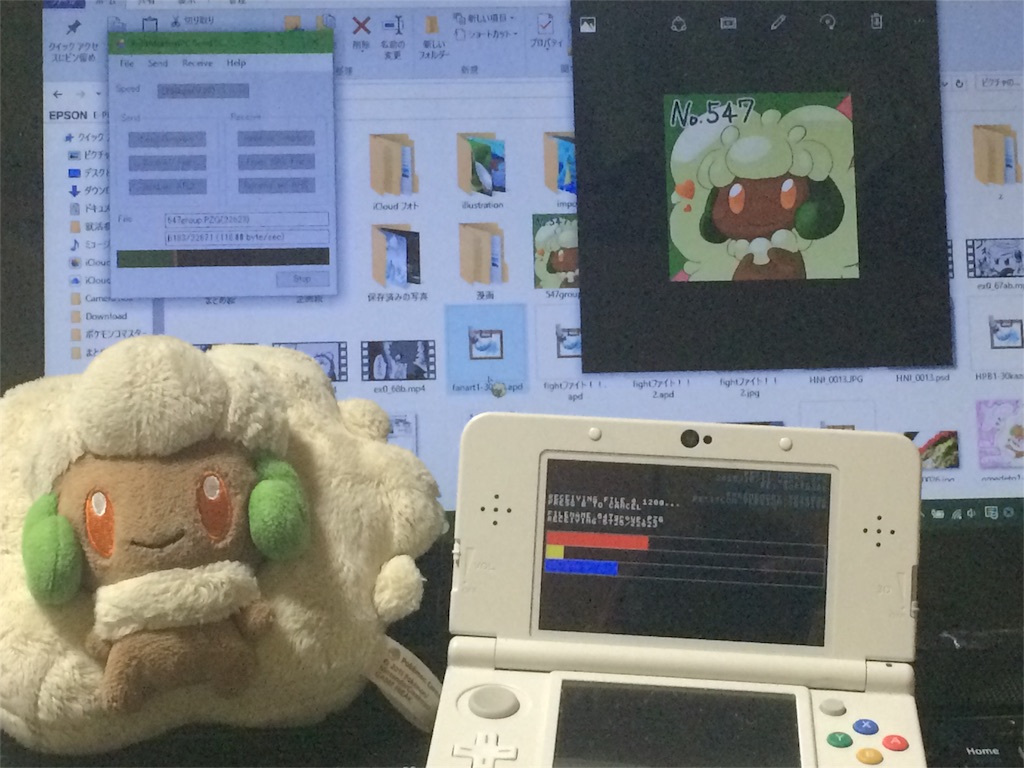
転送中の画面、時間かかります。
マイク入力はDSiの頃からあったかどうかは忘れました。(←
昔のマイコン時代ではデータの転送で音声カセットテープを使っていたという話だそうです、それで高音と低音で出力して記録し、ピーガガという音にデータが詰め込まれているだとか。
当たり前だけどかなり不快な音になってますw マイクに直録音では結構大きな音を出さないと転送はできなく、近所迷惑を避けるためにもライン入力はあった方がいい感じ。
音が大きすぎると割れてデータの転送に失敗しすぎちゃうみたいなので、そこの調整も難しいところ(何度も失敗してる)
データ送った後はプチコン側でLZSS LIBRARYを使い、読み取るようにしないとそのままではただのDATファイルで使えません(´・ω・`)
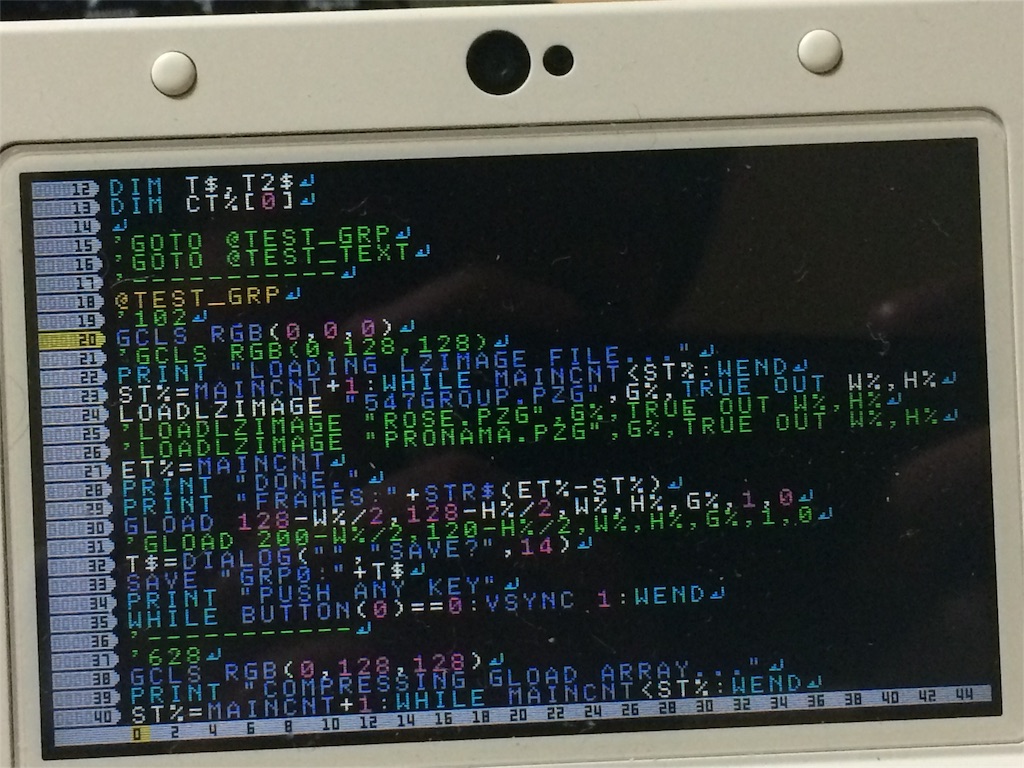
画像の読み込みをさっき転送したDATファイルに書き換えて、背景を黒塗りに指定して、セーブするためのダイアログを付け足して画像データに変換かつ保存しております。
元のファイルはただ単に見せてるだけなのでここは改造なのです( `・ω・´ )

結果、無事画像ファイルとしてプチコン内にデータを転送できましたー!
これ応用が結構効きそうですよね、PCで描いた絵をプチコンのゲームで使えるのは大きいです。
録音についての記事でしたが、同時にデータ転送にチャレンジしてみました!
できることが増えるのは純粋に楽しいですし、長らくの検証にひとつの形で決着をつけれて嬉しいです。
因みに3DS以外に3極端子へと繋げてライン入力をすることもできます。
これ出先であっても手軽に録音できますし、なかなか便利になりそうです!
パソコンへの録音は外部マイクは有効であっても、カーイヤホンケーブルを繋げるとすぐに無効になっちゃうので、できませんでした…
来年以降に完全個人用として買うパソコンは出力端子と入力端子が別々に分かれたものを買いたいのですが、旧パソコンはまさに分かれているものの出力側にライン接続すると雑音が入る仕様なので微妙なところでもあります。
そこは後々の話として…
長い検証の文となりましたが、ここまで読んでくださりありがとうございます!!
本業の方も頑張っていきたいです。